X(旧Twitter)で同じメールアドレスを使って複数アカウントにログインする方法が分からず悩んでいませんか?
実はGmailのエイリアス機能を使うことで複数アカウントにログインすることができます。
この記事ではX(旧Twitter)でGmailアドレスのエイリアスを使って複数アカウントにログインする方法を画像でご紹介します。
X(旧Twitter)で同じメールアドレスを使って複数アカウントにログインできない

X(旧twitter)で複数アカウントにログインしたいのにできないことがあります。
それはXの利用規約で以下のように決められているからです。
1つのXアカウントには、1つのメールアドレスしか登録できません。あなたの情報が使用できない場合、別のXアカウントで使用されている可能性があります。
引用:X公式アカウント
さらに、X(旧twitter)でアカウントにログインできないのは以下の場合になります。
- メールアドレスが既に登録されている
- 凍結アカウントにログインしようとしている
- 通信環境が悪い
- アプリやOSのバージョンが古い
- アプリの不具合
これから紹介する方法を行えば同じメールアドレスを使って複数アカウントにログインすることができます。
同じメールアドレスを使って複数アカウントにログインする方法

 お悩みねこ
お悩みねこ同じメールアドレスを使って複数アカウントにログイン出来る方法ってあるの・・・?



その便利な方法を紹介するにゃ!
同じメールアドレスを使って複数アカウントにログインする方法があります。それがこちらの方法です。
- Gmailのエイリアスを使う
これから詳しく解説するので、同じメールアドレスで複数アカウントにログインしましょう!
解決方法:Gmailのエイリアスを使用する
メインとなるgmailアドレスを用意し、メインとなるメールアドレスに適当な文字列を追加することで受信はメインアドレスのまま、X(Twitter)アカウントの登録では別メールアドレスとして認識されます。



この方法はリスクなしですぐに実践できるよ!迷ったら最初に試してみるにゃ!
Gmailのエイリアスを使用する方法は以下の⚫️つのステップになります。
- メインとなるGmailアドレスを作成する
- X(旧twitter)でアカウントを作成する
エイリアスとは日本語で偽名・別名などの意味があり、Gmailのエイリアス機能とは、1つのメールアドレスを軸に別のアドレスを追加することをいいます。
メインとなるGmailアドレスに「.(ドット)」または「+文字列」を追加するか、gmail.comを「googlemail.com」に変更することで、受信は元のアドレスのまま登録は別アドレスとしてできます。



例えば「sakusaku123@gmail.com」のメールアドレスを使いたいときはどうしたらいいの?



次のようにメインとなるメールアドレスをちょっとだけ変えるのにゃ!
- sakusaku.123@gmail.com
- saku.saku12.3@gmail.com
- sakusaku123+def@gmail.com
- sakusaku123@googlemail.com
実践:Gmailのエイリアスを使ってアカウントを作成する
画像を使って詳しく解説します!
①メインとなるGmailアドレスを作成する
まずは「Googleアカウント作成」ページに進み、自分用のGmailアドレスを登録していきます。
①アカウント名を入力します。名字は省略でき、本名以外でも可能です。
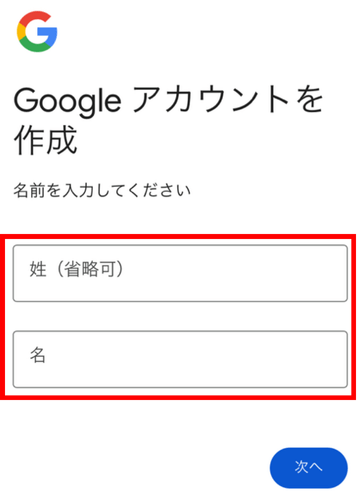
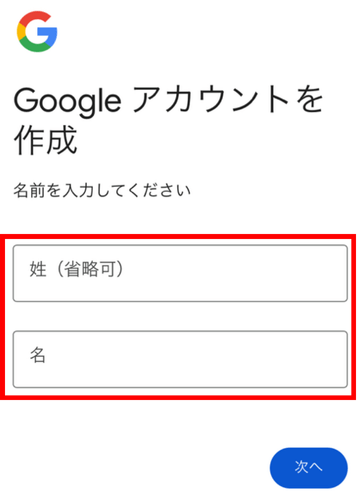
②基本情報を入力します。生年月日は正しく入力しましょう。
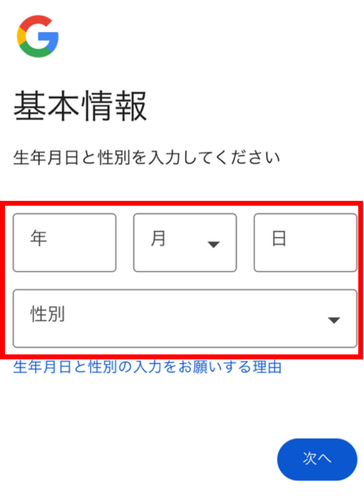
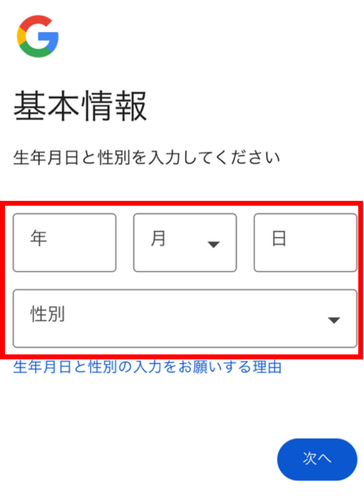
③Gmailアドレスを入力します。「自分でGmailアドレスを作成」を選択し、使用したいアドレスを入力します。
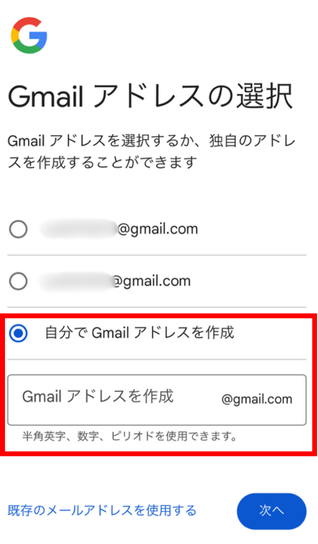
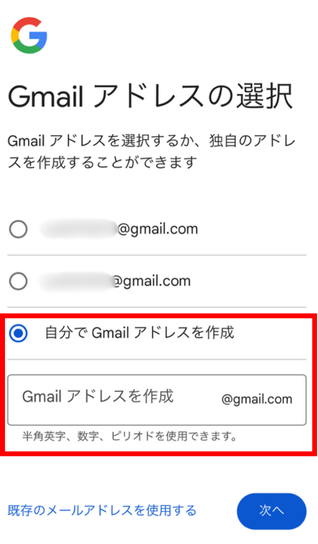



あとは規約に同意したら完了にゃ!
②エイリアスのメールアドレスを作成する
次に、エイリアスのメールアドレスを作成する方法をご説明します。
①Gmailにログインし、設定をクリックします。


②すべての設定を表示をクリックします。


③アカウントとインポートをクリックし、他のメールアドレスを追加をクリックします。
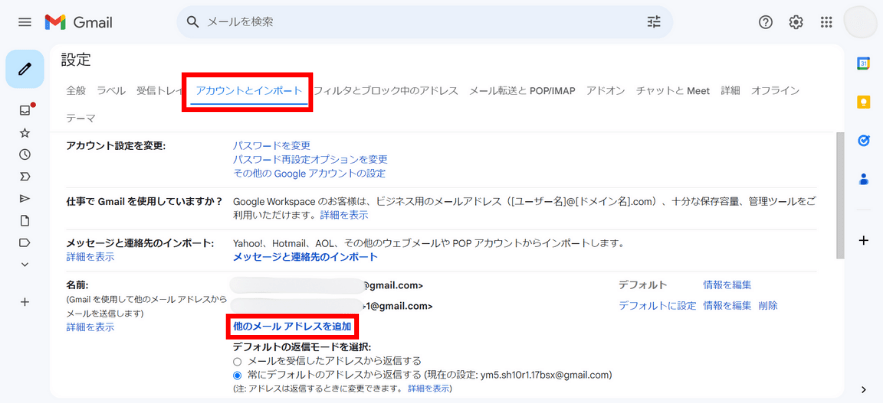
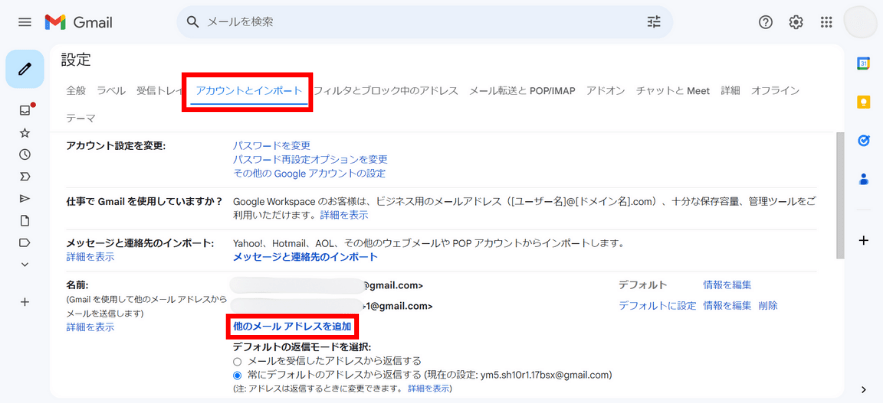
④作成したいエイリアスのメールアドレスを入力し、次のステップをクリックすると作成完了です。
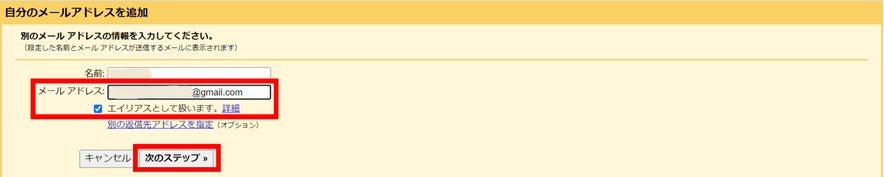
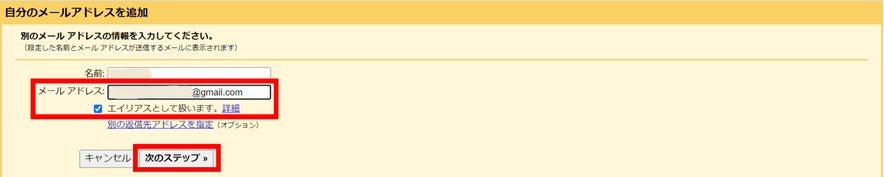



これでエイリアスのメールアドレスが作成できたにゃ!
③X(旧twitter)でアカウントを作成する
ここではX(旧twitter)アプリで2つ目以降のアカウントを作成する方法をご説明します。
1つ目のアカウントがまだない場合はこちらから登録してください。
①アプリの自分のアイコンをタップしメニューを表示させて、「…」マークをタップします。
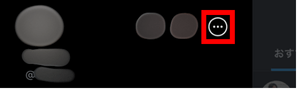
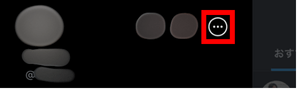
②画面下にアカウント一覧が表示されるので「新しいアカウントの作成」をタップします。
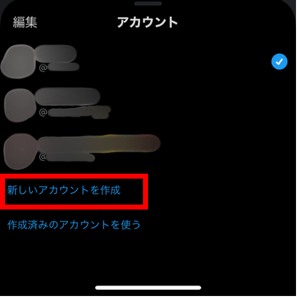
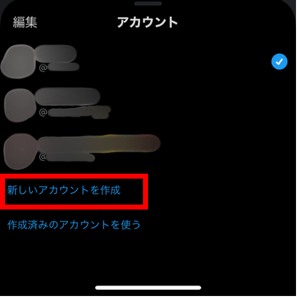
②アカウントに必要な情報を入力してください。
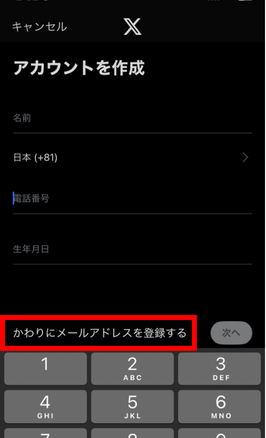
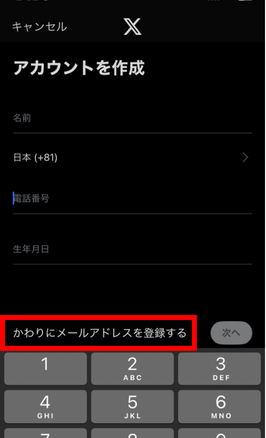



いよいよエイリアスのメールアドレスを入力するのにゃ!
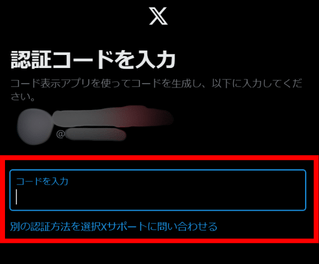
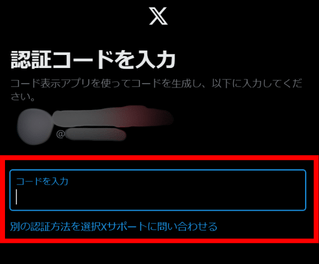



メインのメールアドレスに認証コードが届くにゃ
受信ボックスに届いていない場合は迷惑メールに振り分けられていることがあるから確認してみるのにゃ
メールアドレスがすでに使用されているかどうかを確認する方法



失敗してしまった時の確認方法を紹介するにゃ!
- 既にメールアドレスが使われているかパスワードリマインダメールを送信して確認する
上記の方法でメールアドレスがすでに使用されているかどうかを確認することができます!
もし失敗してしまった場合はこれから紹介する方法で対処してみてください。
エイリアスのメールアドレスが作成できない場合
<アイキャッチ画像を入れる>
もしも解決方法が出来ない場合は下記の方法を行なってください。



先生助けて!!エイリアスのメールアドレスが作成できなくて困っているの!



それは大変・・・!解決出来ない場合の対処方法を紹介するにゃ!
②別のエイリアスのメールアドレスを作成する
作成しようとしていたアドレスとは別のエイリアスのメールアドレスを作成するという方法があります。
すでに使用されているメールアドレスと同じメールアドレスは、エイリアスでも作成できません。
③不要なエイリアスのメールアドレスを削除する
すでに作成したエイリアスのメールアドレスうち、不要なものを削除してみるという方法があります。
追加できるエイリアスの上限は30個です。上限に達している場合は新たなエイリアスのメールアドレスを作成できません。
不要なエイリアスのメールアドレスを削除する方法は下記の方法で行うことができます。
①エイリアスのメールアドレスを登録する画面と同じ画面を開く
②不要なエイリアスのメールアドレスの横にある削除をクリックします。
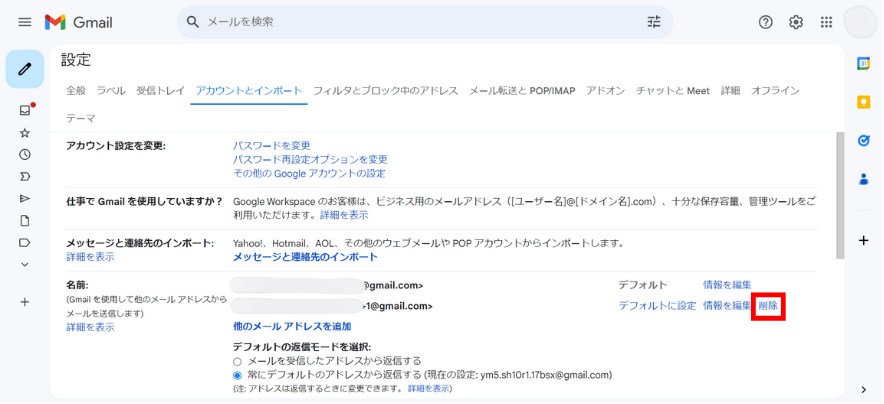
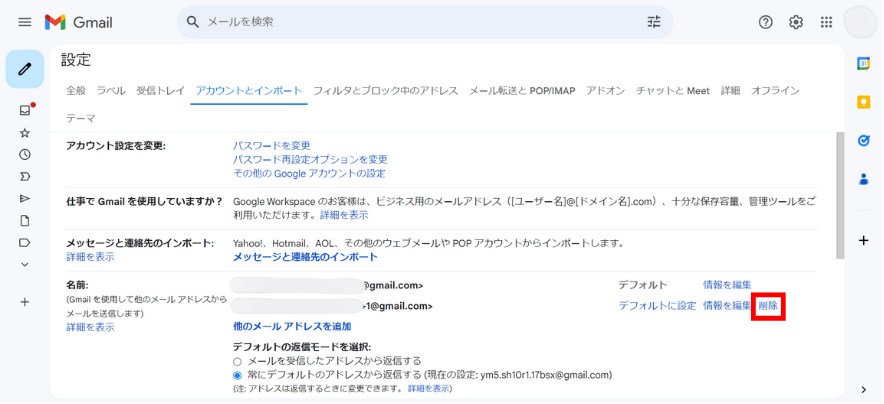



この画面への手順は実践:Gmailのエイリアスを使ってアカウントを作成するの②エイリアスのメールアドレスを作成するを参考にするのにゃ!
Gmailのエイリアスを作成してログインするのが1番簡単でおすすめです
Gmailのエイリアスのメールアドレスを作成して複数アカウントのログインするのが1番簡単な方法でしたね!
万が一失敗してしまった時は、対処をすれば大丈夫です。
是非ご紹介した方法で、X(旧Twitter)で同じメールアドレスを使って複数アカウントにログインする方法を解決してみてください。








